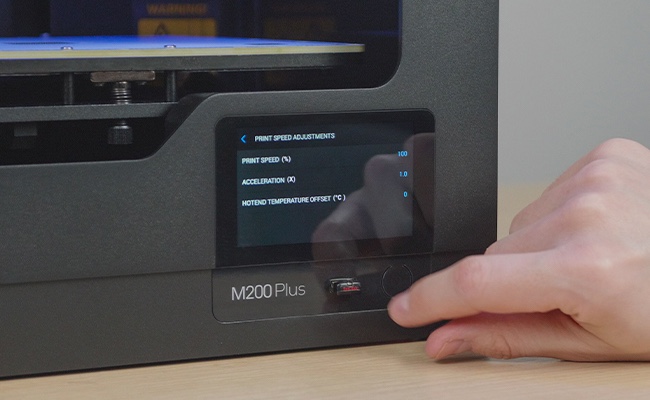Stampa fino a 3 volte più veloce con la modalità Speed: una nuova funzionalità per le stampanti 3D Zortrax FDM
In risposta alle aspettative della nostra comunità, gli ingegneri Zortrax hanno sviluppato una nuova funzionalità grazie alla quale le stampanti 3D Zortrax FDM possono lavorare con una maggiore velocità di stampa all’interno della nuova modalità Speed. Ciò che volevamo offrire era una funzionalità completamente gratuita che i nostri clienti potessero utilizzare immediatamente senza la necessità di acquistare parti di ricambio aggiuntive o kit dedicati. Tutto quello che devono fare per sfruttare la nuova modalità di stampa è aggiornare il firmware nella loro stampante 3D con l’ultima versione, che è pronta per il download presso il Zortrax Support Center da oggi. Continua a leggere per scoprire come utilizzare la nuova opzione e quali vantaggi può apportare al tuo lavoro.
A cosa serve la modalità Zortrax Speed
La modalità Zortrax Speed, dedicata alle stampanti Zortrax M200 Plus , Zortrax M300 Plus e Zortrax M300 Dual 3D, è disponibile nella scheda Regolazioni velocità di stampa che verrà visualizzata nel menu di ciascuna stampante dopo aver eseguito un aggiornamento standard del firmware. Con pochi parametri che puoi modificare prima o durante la stampa, puoi facilmente controllare la velocità di stampa 3D e completare i tuoi progetti fino a 3 volte più velocemente.
Zortrax Speed Mode è disponibile in un aggiornamento firmware gratuito per la tua stampante 3D. Puoi controllare la velocità di stampa 3D nel menu della stampante.
Poiché ora è possibile ottimizzare i processi di produzione e produrre più unità in tempi più brevi , la nuova funzionalità si adatta meglio alle aziende che offrono servizi di stampa 3D o gestiscono fattorie di stampa 3D e producono molte parti 3D su base giornaliera. In sostanza, la modalità Speed è un modo per aumentare la capacità produttiva delle stampanti 3D Zortrax e porta vantaggi misurabili a molti settori dell’industria, dove il tempo di esecuzione è cruciale sia per l’azienda che per il cliente.
La vendita veloce ottiene uno sconto del 16%.
Acquista ora
Possiamo dare un’occhiata alle grandi fabbriche automobilistiche in cui gli strumenti stampati in 3D sono ampiamente utilizzati nelle linee di assemblaggio. Tali utensili, solitamente con geometrie semplici , devono essere consegnati agli addetti al montaggio il più rapidamente possibile per non sospendere l’ulteriore produzione. Ed è qui che l’utilizzo della modalità Speed può avere un grande impatto. Puoi leggere come la fabbrica Toyota in Polonia utilizza tali strumenti stampati in 3D in uno dei nostri articoli: Come funziona la fabbrica Toyota con le stampanti 3D Zortrax . Un altro esempio può includere i reparti responsabili della prototipazione rapidacosì come aziende con una produzione significativa che incorporano elementi stampati in 3D nei loro prodotti. Infine, la modalità Speed funzionerà alla grande con i modelli destinati a un’ulteriore post-elaborazione tramite sabbiatura o verniciatura.
Dai un’occhiata a un breve tutorial che mostra come utilizzare la modalità Speed nella tua stampante 3D. Nella seconda parte della clip, puoi vedere un confronto tra la stampa 3D con la velocità standard e con la modalità Speed.
Come utilizzare le opzioni di regolazione della velocità di stampa
L’utilizzo della modalità Speed non richiede alcuna modifica hardware. Quando si installa il nuovo aggiornamento del firmware, seguire le istruzioni visualizzate sullo schermo. Una volta installato, vai su Impostazioni -> Opzioni di lavoro -> Regolazioni velocità di stampa .
Esistono tre parametri che consentono di aumentare la velocità di stampa 3D. Facciamo luce sulle opzioni disponibili:
Velocità di stampa (%) – è un valore che determina la velocità dell’estrusore che si muove lungo gli assi X e Y durante la stampa. Il valore predefinito è 100% e puoi arrivare fino al 300%. È comunque importante ricordare che i valori di velocità per la stampa di riempimento, supporti e contorni non sono identici. Pertanto, quando si imposta la velocità di stampa su 300%, ciascuna sezione del modello verrà stampata 3 volte più velocemente rispetto ai valori predefiniti.
Accelerazione (x) – è un valore che determina la velocità con cui l’estrusore accelererà dopo aver cambiato la direzione di stampa da 0 alla velocità impostata in precedenza. Può guadagnare velocità lentamente o più rapidamente. Il valore predefinito è x1.0; si consiglia di utilizzare x1.5.
Offset temperatura hotend (°C) – è un valore che determina la temperatura dell’hotend durante il processo di stampa. Movimenti più rapidi dell’estrusore con la temperatura predefinita dell’hotend possono causare carenze di materiale nella struttura delle stampe. Quindi, per “tenere il passo” con la corretta estrusione per la stampa con velocità molto elevate, è possibile aumentare la temperatura di estrusione di 5 °C (più non è consigliabile).
Il controllo della velocità di stampa 3D è possibile con due parametri: velocità di stampa e accelerazione.
Vale la pena notare che con il nuovo strumento gli utenti ottengono anche una maggiore flessibilità di progettazione , in quanto è possibile modificare la velocità di stampa durante il processo di stampa, senza dover premere il pulsante di pausa. Prendiamo ad esempio i progetti che contengono strutture sia semplici che più complesse. Con tali modelli, è possibile utilizzare la velocità standard per mantenere un’elevata precisione dei dettagli e aumentare la velocità di stampa durante il processo per le parti meno complicate.
Come puoi vedere ci sono piccole differenze di qualità tra le due parti 3D. La modalità Speed è consigliata per modelli con geometrie semplici.
La foto mostra due modelli stampati in 3D per illustrare le differenze tra la velocità di stampa standard e la modalità Speed.
The model on the left was 3D printed using default speed values in 10 hours, whereas the one on the right was 3D printed using the Speed Mode in 5 hours.
As you can see there are minor quality differences between the two 3D parts. The Speed Mode is recommended for models with simple geometries.
The photo shows two models 3D printed to illustrate the differences between the standard print speed and the Speed Mode.
The model on the left was 3D printed using default speed values in 10 hours, whereas the one on the right was 3D printed using the Speed Mode in 5 hours.
As you can see there are minor quality differences between the two 3D parts. The Speed Mode is recommended for models with simple geometries.
Ci sono alcune cose da ricordare prima di provare la modalità Speed. Innanzitutto, segui le linee guida per la manutenzione ed esegui tutte le attività cruciali in anticipo. Successivamente, eseguire la calibrazione della piattaforma e assicurarsi che non vi siano residui di adesivi sulla piastra forata. Infine, nonostante l’aumento della velocità di stampa, la zattera viene sempre stampata con la velocità standard per assicurarsi che aderisca correttamente alla piastra forata e facilitare un’ulteriore stampa 3D veloce.
Grazie all’opzione Speed Mode, le nostre stampanti 3D da lavoro – M200 Plus, M300 Plus e M300 Dual – entrano in una nuova dimensione di possibilità di produzione, diventando ancora più efficaci e veloci che mai!